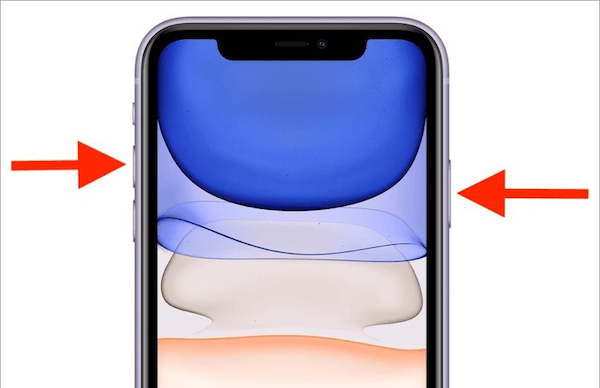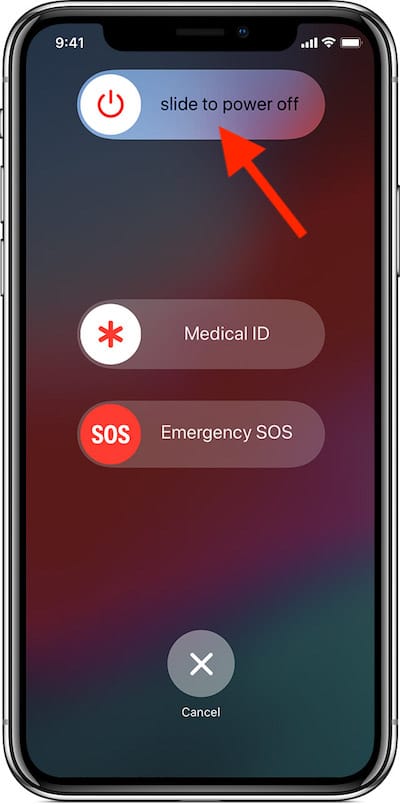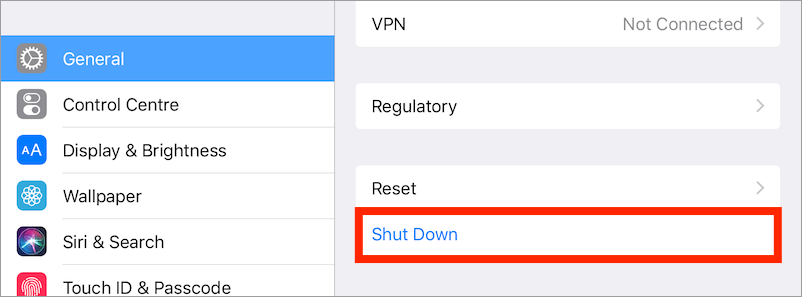Podobne ako v minulom roku iPhone XR, XS a XS Max, zostava Apple iPhone 2019 obsahuje bezrámové displeje a chýba tlačidlo Domov. V prípade, že inovujete z iPhonu 8 alebo staršieho, môžete pri pokuse o vypnutie iPhonu 11 čeliť problémom. Je to preto, že funkcia vypnutia bola na novších iPhonoch, počnúc iPhonom X, úplne prepracovaná.
Na zariadeniach iPhone 8, 7 a starších môžete telefón vypnúť stlačením a podržaním tlačidla napájania a potiahnutím posúvača. Na druhej strane nie je možné vypnúť iPhone 11 alebo 11 Pro rovnakým spôsobom. Na novších telefónoch iPhone vrátane iPhone 11 bolo tlačidlo napájania nahradené bočným tlačidlom. Bočné tlačidlo sa nachádza na pravej strane zariadenia a jeho stlačením a podržaním aktivujete Siri. Na vypnutie alebo reštartovanie telefónu preto musíte použiť inú kombináciu fyzických tlačidiel.
Ako vypnúť iPhone 11 alebo 11 Pro
- Stlačte a podržte bočné tlačidlo a jedno z tlačidiel hlasitosti, kým sa nezobrazí posúvač vypnutia.
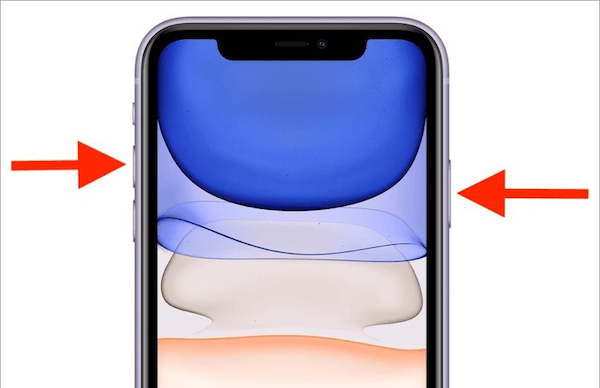
- Potiahnite posúvač s nápisom „vypnutie posunutím“ doprava. Z tejto obrazovky máte tiež prístup k núdzovému SOS a lekárskemu ID.
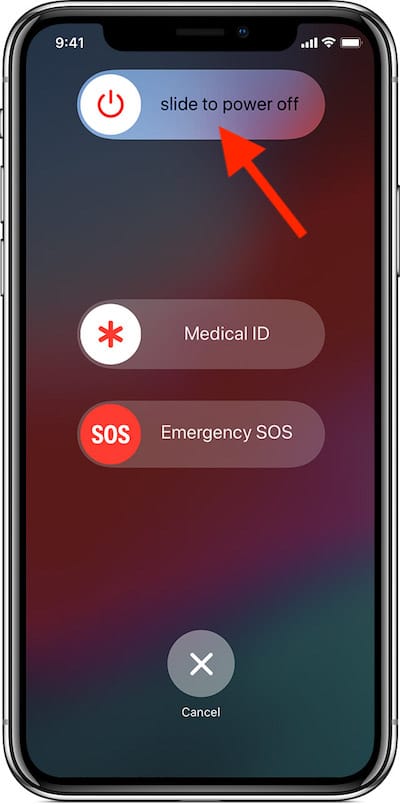
- Telefón sa teraz vypne.
Okrem toho môžete podľa vyššie uvedených krokov vypnúť svoj iPhone X, XR, XS a XS Max.
Ak ho chcete znova zapnúť, jednoducho stlačte a podržte bočné tlačidlo.
TIP: Ak máte nový iPhone SE 2, prečítajte si nášho sprievodcu a reštartujte iPhone SE 2020.
Ako vynútiť reštart iPhone 11
Ak je vaše zariadenie zamrznuté alebo z nejakého dôvodu nereaguje, môžete vynútiť reštart, aby ste ho vrátili do normálneho stavu. Urobiť tak, stlačte a uvoľnite tlačidlo zvýšenia hlasitosti. Potom stlačte tlačidlo zníženia hlasitosti a uvoľnite ho. Teraz stlačte a podržte bočné tlačidlo, kým sa na obrazovke nezobrazí logo Apple.
SÚVISIACE: Ako reštartovať iPhone alebo iPad
Alternatívny spôsob vypnutia
Viete, že iPhone môžete vypnúť bez použitia fyzických tlačidiel? Ak to chcete urobiť, postupujte podľa krokov nižšie.
- Prejdite do Nastavenia > Všeobecné.
- V časti Všeobecné prejdite nadol a klepnite na Vypnúť.
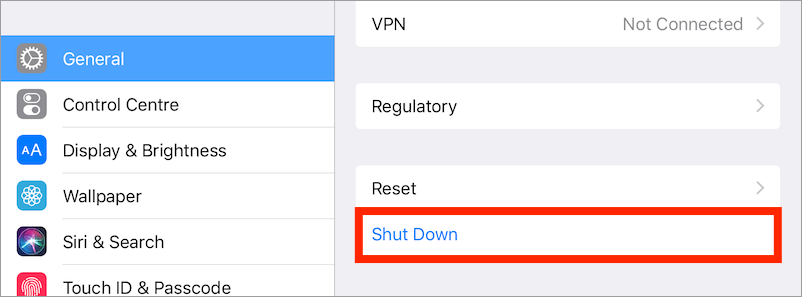
- Posunutím vypnite svoje zariadenie.
Dúfam, že vám tento krátky návod pomohol.
Štítky: iOS 13iPhone 11iPhone 11 ProTips